Szenario laden, Szenario speichern, 1 szenario laden – KLING & FREITAG K&F CD Remote Benutzerhandbuch
Seite 43: 2 szenario speichern
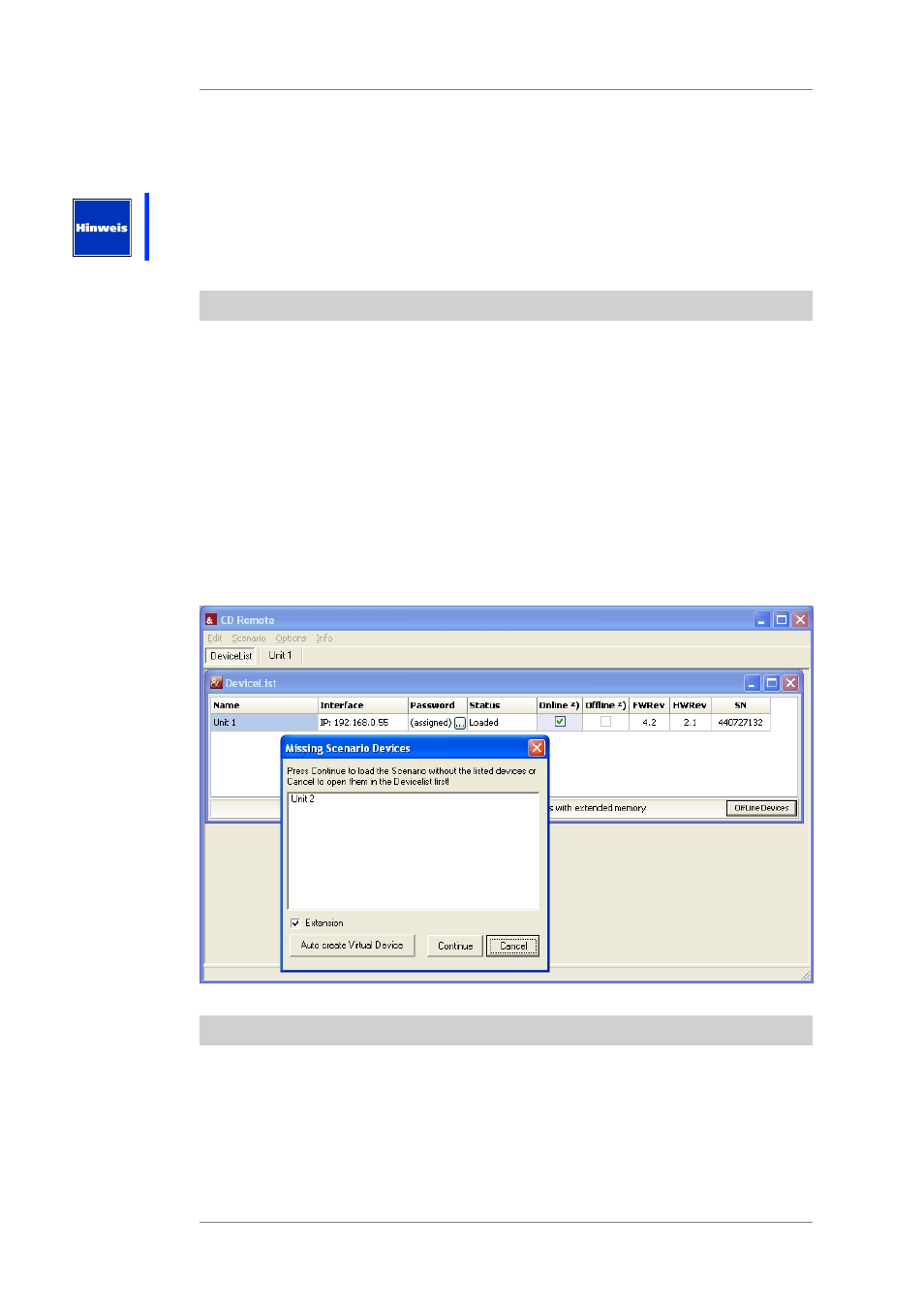
Benutzerhandbuch
K&F CD 44 Remote
KLING & FREITAG GMBH © 2014
Version 5.5
Seite 43 von 56
So können Sie die kompletten Einstellungen mehrerer Controller und geöffneter Fenster
in der gleichen Position und Größe schnell wieder aufrufen. Dies ist z.B. sinnvoll, wenn Sie
wechselnde Anlagenkonfigurationen bedienen wollen. Szenarien werden nur auf dem PC
gespeichert.
Wird ein Setup mit Current Setup » LoadFromFile aus einer Datei oder einem Szenario
geladen, so wird das aktuelle Setup überschrieben.
16.1
Szenario laden
1.
Klicken Sie im Hauptfenster auf Szenario.
2.
Klicken Sie auf LoadFromFile.
3.
Wählen Sie die entsprechende Datei aus.
Daraufhin werden die Einstellungen aller im Szenario gespeicherten Controller azfgerufen
und alle gespeicherten Bedienelemente werden geöffnet. Werden ein oder mehrere
Controller aus dem Scenario nicht gefunden, so wird ein Fenster Missing Scenario Devices
angezeigt. Sie werden gefragt, ob Sie automatisch entsprechende virtuelle Geräte anlegen
möchten.
Klicken Sie auf Auto create Virtual Devices » Continue. Virtuelle Controller mit den Namen
der fehlenden Controller und den entsprechenden Einstellungen werden so automatisch
erzeugt.
Die im Szenario gespeicherten Controller werden durch ihre Namen identifiziert, nicht nach
Seriennummer oder IP-Adresse.
16.2
Szenario speichern
1.
Klicken Sie im Anmeldefenster auf Szenario.
2.
Klicken Sie auf SaveToFile.
3.
Geben Sie den gewünschten Dateinamen ein, und klicken Sie auf Speichern.